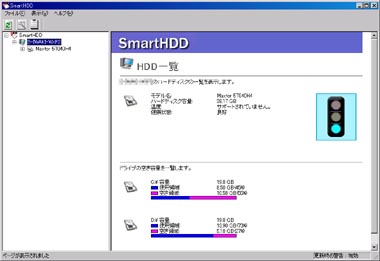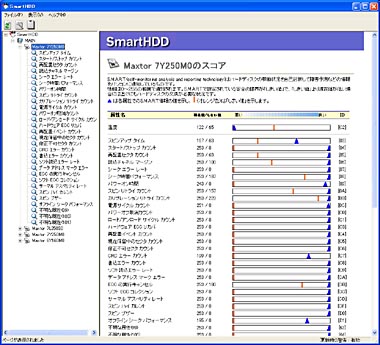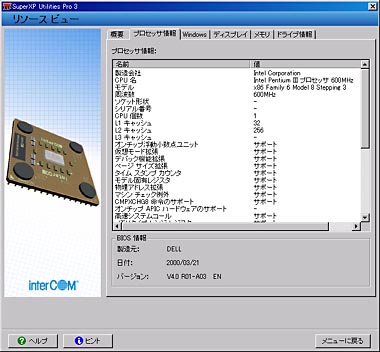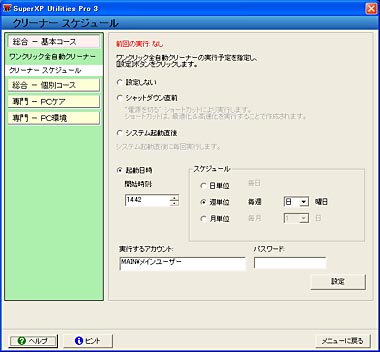PCが「何か遅いなぁ」と感じたとき、まずとりたい対処とその手段(4/4 ページ)
PC情報をきっちりチェックする
SuperXP Utilities Pro 3では、より細かくPC状態をチェックしておきたいというユーザー向け機能として、「ハードディスク診断」機能の大幅な向上に加え、新たに「リソースビュー」機能が搭載された。
専門クリニック-PCケアメニューにある「ハードディスク診断(SmartHDD)」機能は、HDDに搭載されている「S.M.A.R.T.(自己監視・診断、報告)」情報を解析し、障害の発生を予測する機能である。突然のHDDクラッシュになる前に、危険を知らせてくれる頼もしい味方だ。
リソースビュー機能は、各種ストレージやCPU、BIOS、ディスプレイ、OS メモリなど、そのPCのハードウェア情報が確認できるツールだ。ビギナーであれば、サポートセンターへPCの情報を伝えるときに役に立ちそうだ。また上級者であっても、これだけの情報を確認するには、別途ソフトを用いたり、さまざまなウィンドウを開く必要があり、まとめて見られるリソースビューはとても便利に使えることだろう。
定期的に自動実行して快適環境を維持する
さて、快適な環境になったのであれば、それをなるべく長く維持させたい。
むろんこまめに起動して、「ワンクリック全自動クリーナー」を実行するだけでいいのだが、人はトラブルが起きない限り忘れてしまいがちなのである。そんな人にぴったりなのが、「スケジュール機能」だ。
スケジュール機能では、期間や日時、シャットダウン直前などのタイミングを設定することで、ワンクリック全自動クリーナーやWindowsのディスクデフラグを自動実行してくれるもの。シャットダウン直前/システム起動直後、月/週/日/曜日別、そして開始時間の設定が行える。
ビギナー・家族ユーザーにも「クリーニング」から「高速化」までが手軽に行える
以上のように、「SuperXP Utilities Pro 3」はWindowsのクリーニングから高速化までを、手間なく簡単に行える工夫や機能の搭載が大きな特徴だ。今回紹介した機能をすべて実行したところ、数十分の作業で、HDDの空き容量が10%も増えたことはもちろん、Windowsの起動時間が数秒短縮された(とくに体感値として、Windowsログオンからが速いと感じられた)。また、通常の操作もレスポンスもほどよく向上し、まさに快適化&高速化がらくに実現できたと言える。
もう1つの特徴は、いままで「遅い」と感じていながらもその作業方法が分からなかったユーザーに対する機能の提供とその工夫である。ほとんどの機能とそのウインドウにその機能の意味や動きを解説してくれる「ヘルプ」ないし「ヒント」項目が備わっている親切さである。そして電話サポートの強化も挙げられる。従来の「2インシデント制サポート (3回目以降は有償)」というシステムを変更し、購入・登録ユーザーであれば「1年間何度でも利用できる無償サポート」となった。
ビギナー・家族ユーザーにも「クリーニング」から「高速化」までが手軽に行える工夫と、強力な機能を兼ね備えたSuperXP Utilities Pro 3は、すべてのWindowsユーザーにお勧めできる高機能なユーティリティーソフトだ。
関連記事
関連リンク
Copyright © ITmedia, Inc. All Rights Reserved.
アクセストップ10
- 「Appleは悪。Googleは開発者を理解している味方」というEpic GamesのスウィーニーCEOが歓迎する未来は本当にバラ色なのか (2025年12月05日)
- バッファローのWi-Fi 7ルーター「AirStation WSR6500BE6P」を試す 2.5Gbps対応で約2万円 コスパの良さが光る (2025年12月05日)
- さようなら「Crucial」――Micronがコンシューマー向け製品事業から撤退 販売は2026年2月まで継続 (2025年12月04日)
- 「ASUS Dual GeForce RTX 5070」がタイムセールで8万1627円に (2025年12月04日)
- 6万円台でSnapdragon G3 Gen 3搭載 AYANEO新ブランドのAndroidゲーム機「KONKR Pocket FIT」はスマホの代わりになる? (2025年12月04日)
- サンワ、壁に穴を開けずにLANケーブルを延長できる隙間配線用の延長LANケーブル (2025年12月04日)
- 「これで年単位の品薄が確定」――“Crucial撤退ショック”のPCパーツショップ (2025年12月06日)
- ソニーの85型4Kテレビ「ブラビア KJ-85X80L」が41%オフ(24万8000円)で買えてしまうセール中 (2025年12月03日)
- 64GB構成すら“絶望”が近づく中で、CUDIMMの人気が再上昇 (2025年11月29日)
- Ewinの折りたたみ式Bluetoothキーボードが28%オフの2849円に (2025年12月05日)